جدول محتوایی
معرفی
پیش نیازها
- یک حساب کاربری با امتیازات sudo
- دسترسی به پنجره خط فرمان/ترمینال
- دستور apt (apt-get).
در این مقاله، ما به بسته های مختلف در Java SE نگاه می اندازیم.
نصب جاوا در اوبونتو
Install OpenJDK
1. ترمینال را باز کنید (Ctrl+Alt+T) و مخزن بسته را به روز کنید تا مطمئن شوید آخرین نسخه نرم افزار را دانلود کرده اید:
sudo apt update
2. سپس، می توانید با اطمینان آخرین کیت توسعه جاوا را با دستور زیر نصب کنید:
sudo apt install default-jdk
3. نصب را با تایپ y (yes) تأیید کنید و Enter را فشار دهید.
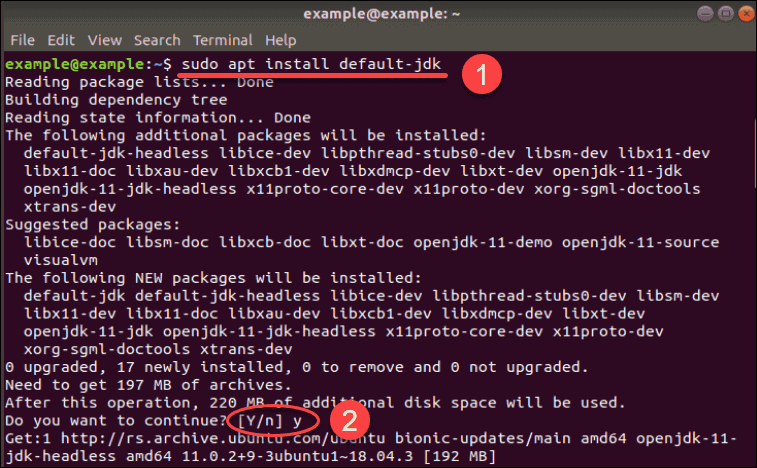
Install OpenJRE 11
1. قبل از نصب جاوا Java Runtime Environment، مطمئن شوید که مخزن را با موارد زیر به روز کرده اید:
sudo apt update
2. سپس دستور زیر را برای دانلود و نصب Java RE وارد کنید:
sudo apt install default-jre
y (yes) را تایپ کرده و Enter را فشار دهید تا نصب را تایید کنید.
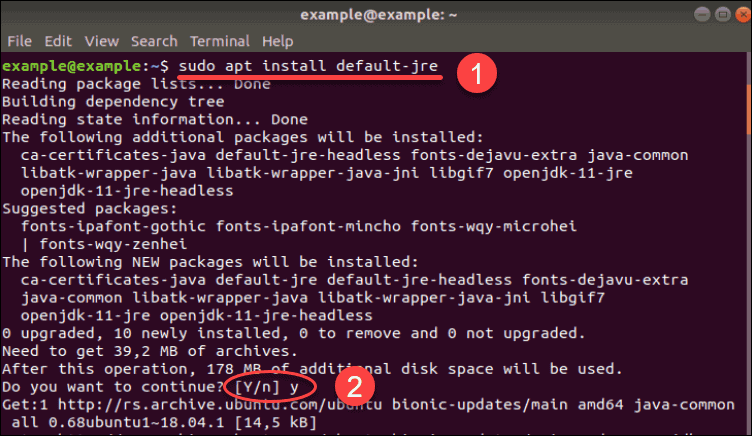
Install Oracle Java 11
برای دانلود Oracle JDK رسمی، ابتدا باید یک مخزن شخص ثالث دانلود کنید.
ما دستورالعمل هایی را برای نصب از دو مخزن بسته مختلف ارائه می دهیم. شما می توانید تصمیم بگیرید که از کدام یک دانلود کنیدو نصب جاوا را انجام دهید.
گزینه 1: دانلود Oracle Java را از Webupd8 PPA
1. ابتدا مخزن بسته مورد نیاز را با تایپ کردن اضافه کنید:
sudo add-apt-repository ppa:webupd8team/java
وقتی از شما خواسته شد Enter را بزنید.
2. قبل از شروع نصب، مطمئن شوید که سیستم خود را به روز کنید:
sudo apt update
3. اکنون می توانید جاوا 11، آخرین نسخه LTS را نصب کنید:
sudo apt install oracle-java11-installer
4. در صورت تمایل، می توانید این نسخه جاوا را به عنوان پیش فرض با دستور زیر تنظیم کنید:
sudo apt install oracle-java11-set-default
گزینه 2: Oracle Java را از Linux Uprising PPA دانلود کنید
1. قبل از افزودن مخزن جدید، بسته های مورد نیاز را اگر هنوز روی سیستم خود ندارید نصب کنید:
sudo apt install software-properties-common
2. سپس مخزن را با دستور زیر اضافه کنید:
sudo add-apt-repository ppa:linuxuprising/java
3. لیست بسته را قبل از نصب هر نرم افزار جدید به روز کنید:
sudo apt update
4. سپس آخرین نسخه Oracle Java (نسخه شماره 11) را دانلود و نصب کنید:
sudo apt install oracle-java11-installer
بررسی کنید جاوا روی سیستم شما نصب شده باشد
اکنون بررسی کنید که آیا نرم افزار بخشی از سیستم شما است یا خیر.
برای بررسی نسخه جاوا در حال اجرا از دستور زیر استفاده کنید:
java –version
نصب موفقیتآمیز جاوا در اوبونتو جزئیات را مانند تصویر زیر خروجی میدهد.

اگر نسخه جاوا وجود نداشته باشد، سیستم می گوید که نمی تواند نرم افزار را پیدا کند.
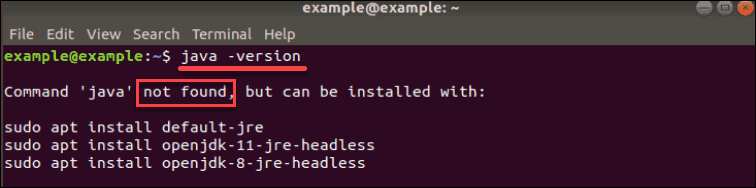
نسخه خاص جاوا را نصب کنید
اگر به دلایلی نمیخواهید نسخه پیشفرض یا آخرین نسخه جاوا را نصب کنید، میتوانید شماره نسخه مورد نظر خود را مشخص کنید.
نسخه خاص OpenJDK را نصب کنید
ممکن است تصمیم بگیرید از Open JDK 8 به جای OpenJDK 11 پیش فرض استفاده کنید.
برای انجام این کار، ترمینال را باز کنید و دستور زیر را تایپ کنید:
sudo apt install openjdk-8-jdk
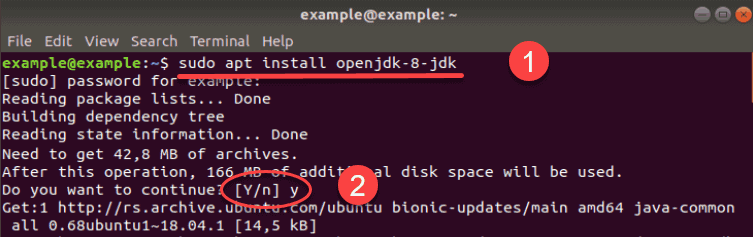
با دستور زیر نسخه جاوا نصب شده را بررسی کنید:
java –version
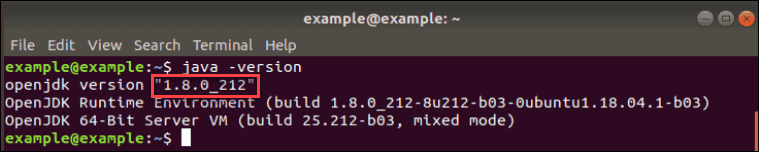
نسخه خاص اوراکل جاوا را نصب کنید
هنگامی که بسته های Oracle Java را از یک مخزن شخص ثالث دانلود می کنید، باید شماره نسخه را به عنوان بخشی از کد تایپ کنید.
بنابراین، اگر میخواهید نسخههای دیگری از جاوا اوراکل روی سیستمتان باشد، آن شماره را مطابق با آن تغییر دهید.
دستور نصب Oracle JDK به صورت زیر است (نماد # نشان دهنده نسخه جاوا):
sudo apt install oracle-java#-installer
به عنوان مثال، اگر می خواهید جاوا 10 را نصب کنید، از دستور زیر استفاده کنید:
sudo apt install oracle-java10-installer

نحوه تنظیم نسخه پیش فرض جاوا
از آنجایی که می توانید چندین نسخه جاوا را روی سیستم خود نصب کنید، می توانید تصمیم بگیرید که کدام یک نسخه پیش فرض باشد.
ابتدا دستوری را اجرا کنید که تمام نسخه های نصب شده روی رایانه شما را نشان می دهد:
sudo update-alternatives --config java
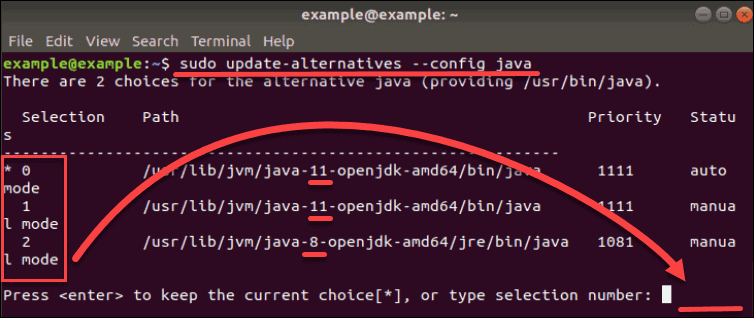
تصویر بالا نشان می دهد که دو گزینه در این سیستم وجود دارد. این انتخاب ها با اعداد 1 (جاوا 11) و 2 (جاوا 8) نشان داده می شوند، در حالی که 0 به نسخه پیش فرض فعلی اشاره دارد.
همانطور که خروجی دستور می دهد، اگر شماره مربوط به آن را تایپ کنید (در این مورد، 1 یا 2) و Enter را فشار دهید، می توانید نسخه پیش فرض را تغییر دهید.
نحوه تنظیم متغیر محیطی JAVA_HOME
متغیر محیطی JAVA_HOME محل نصب جاوا شما را تعیین می کند. این متغیر به برنامه های دیگر کمک می کند تا به راحتی به مسیر نصب جاوا دسترسی داشته باشند.
1. برای تنظیم متغیر JAVA_HOME، ابتدا باید مکان نصب جاوا را پیدا کنید. برای پیدا کردن آن از دستور زیر استفاده کنید:
sudo update-alternatives --config java
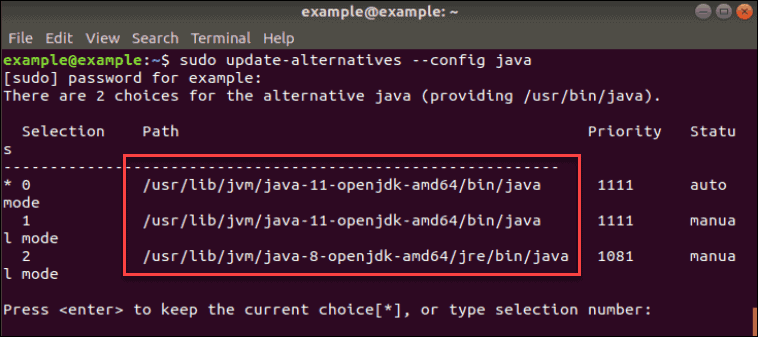
بخش Path مکان هایی را نشان می دهد که در این مورد عبارتند از:
- /usr/lib/jvm/java-11-openjdk-amd64/bin/java (where OpenJDK 11 is located)
- /usr/lib/jvm/java-8-openjdk-amd64/jre/bin/java (where OpenJDK 8 is located)
2. هنگامی که تمام مسیرها را مشاهده کردید، یکی از نسخه جاوای مورد نظر خود را کپی کنید.
3. سپس، فایل /etc/environment را با هر ویرایشگر متنی باز کنید. در این مثال از Nano استفاده می کنیم:
nano /etc/environment
4. در انتهای فایل، یک خط اضافه کنید که مکان JAVA_HOME را به روش زیر مشخص می کند:
JAVA_HOME=”/your/installation/path/”
به عنوان مثال، اگر مسیر نصب جاوا 11 را در مرحله قبل کپی کنیم، خط اضافه شده در ویرایشگر کد متن به صورت زیر خواهد بود:
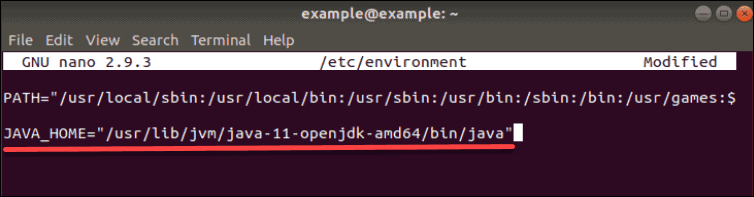
نحوه حذف جاوا در اوبونتو:
در صورت نیاز به حذف هر یک از بسته های جاوا نصب شده، از دستور apt remove استفاده کنید.
برای حذف Open JDK 11، دستور را اجرا کنید:
sudo apt remove default-jdk
برای حذف OpenJDK 8:
sudo apt remove openjdk-8-jdk
پس از اجرای دستور، ادامه فرآیند را با فشار دادن y (yes) تایید کنید و بسته ها حذف خواهند شد.
بخوانید: نحوه ایجاد کاربر در اوبونتو
[adrotate banner=”4″]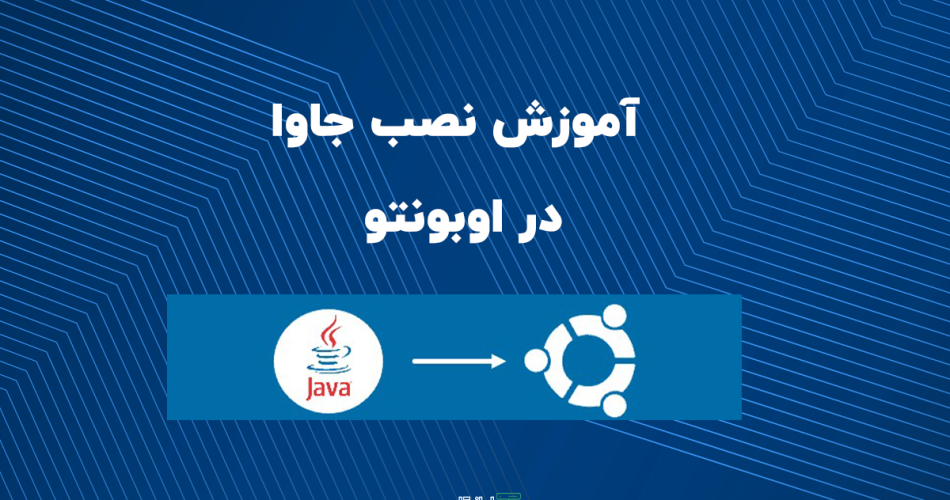

این روش رو توی چه ورژنهایی میشه استفاده کرد؟
برای رکورد گیری از گیم پلی چه نرمافزاری بهتره؟
مشکل دارم با migration سایت وردپرسی.
مستندات کاملتری از این کتابخونه دارید؟ میخوام بیشتر بدونم.
چه کنترل پنلی برای مدیریت سرور بهتره؟ cPanel یا DirectAdmin؟
هاست ابری بهتره یا اختصاصی برای سایت پرترافیک؟
برای دیباگ کردن این مشکل چه پیشنهادی دارید؟ من توی خطای 500 گیر کردم.
چه کنترل پنلی برای مدیریت سرور بهتره؟ cPanel یا DirectAdmin؟
برای رکورد گیری از گیم پلی چه نرمافزاری بهتره؟
برای شروع یادگیری این تکنولوژی از کجا شروع کنم؟